TTEP.CN > 故障 >
Win7怎么清除卸载软件后残留的图标 Win7卸载软件后还残留图标彻
Win7怎么清除卸载软件后残留的图标 Win7卸载软件后还残留图标彻底清除方法 我们在使用电脑的时候,总是会遇到很多的电脑难题。当我们在遇到了清除Win7系统卸载软件后残留的图标的时候,那么我们应该怎么办呢?今天就一起来跟随TTEP的小编看看怎么解决的吧。
清除Win7系统卸载软件后残留的图标方法:
方法如下:
1、首先第一步我们需要做的就是进入到电脑的桌面上,然后在桌面的左下角位置点击开始菜单,这个时候就会打开了开始菜单的选项列表了,我们需要在里面找到一个运行的选项然后直接打开它就可以了,打开以后会弹出一个页面,我们要在这个页面的输入框中写入regedit这样的一条运行命令,输入完成以后直接使用键盘上的回车键进行确认即可,这个时候就打开了电脑中的注册编辑器功能了。同样我们还可以使用键盘上的组合快捷键Win+r这样的快捷键打开运行界面,然后输入命令打开注册表编辑器也是可以的。
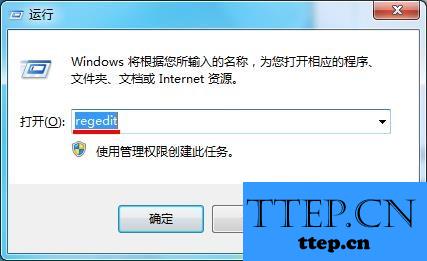
2、当我们在完成了上面的操作步骤成功的进入到了电脑中注册表编辑器的页面中以后,现在我们需要做的就是按照顺序一个个打开以下选项:HKEY_CLASSES_ROOTLocal SettingsSoftwareMicrosoftWindowsCurrentVersionTrayNotify,接着我们需要在页面的右边位置找到“IconStreams”和“PastIconsStream”键值,然后直接对其进行删除操作就可以了。
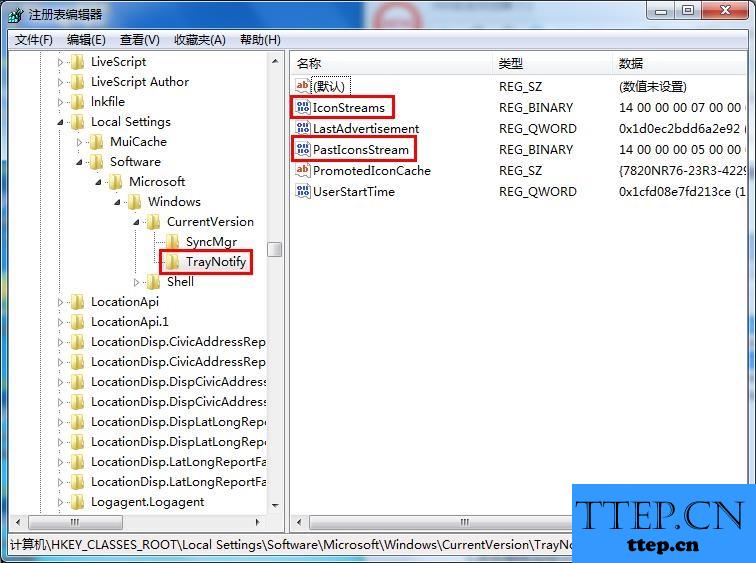
3、最后我们需要对已经设置好的操作进行确认的操作,这就是全部的过程了,是不是很简单呢?
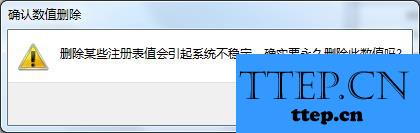
清除Win7系统卸载软件后残留的图标方法:
方法如下:
1、首先第一步我们需要做的就是进入到电脑的桌面上,然后在桌面的左下角位置点击开始菜单,这个时候就会打开了开始菜单的选项列表了,我们需要在里面找到一个运行的选项然后直接打开它就可以了,打开以后会弹出一个页面,我们要在这个页面的输入框中写入regedit这样的一条运行命令,输入完成以后直接使用键盘上的回车键进行确认即可,这个时候就打开了电脑中的注册编辑器功能了。同样我们还可以使用键盘上的组合快捷键Win+r这样的快捷键打开运行界面,然后输入命令打开注册表编辑器也是可以的。
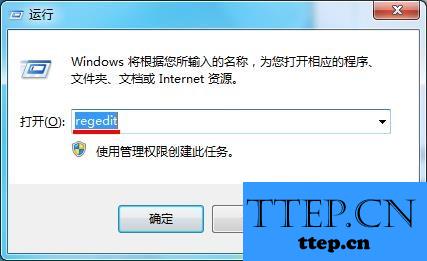
2、当我们在完成了上面的操作步骤成功的进入到了电脑中注册表编辑器的页面中以后,现在我们需要做的就是按照顺序一个个打开以下选项:HKEY_CLASSES_ROOTLocal SettingsSoftwareMicrosoftWindowsCurrentVersionTrayNotify,接着我们需要在页面的右边位置找到“IconStreams”和“PastIconsStream”键值,然后直接对其进行删除操作就可以了。
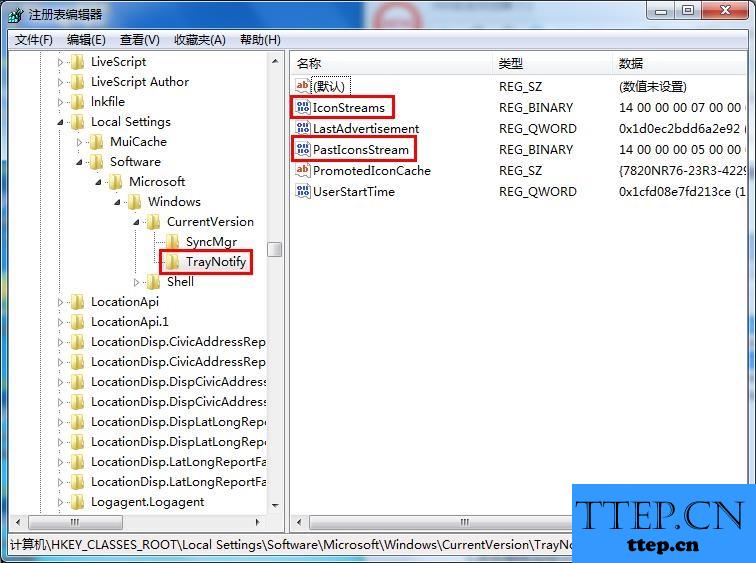
3、最后我们需要对已经设置好的操作进行确认的操作,这就是全部的过程了,是不是很简单呢?
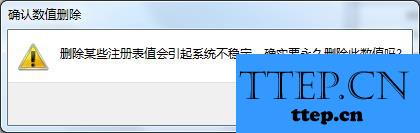
- 上一篇:win10系统屏幕变成红色的怎么回事 笔记本电脑屏幕一边变红怎么办
- 下一篇:没有了
- 最近发表
- 赞助商链接
